OneNote를 사용하는 동안 “디스크 공간이 부족합니다”라는 오류 메시지가 나타나면 매우 실망스러울 수 있습니다. 특히 노트를 동기화하거나 새 콘텐츠를 추가할 수 없을 때 더욱 그렇습니다. 다행히도 이 문제를 해결하고 OneNote 노트북에 추가 공간을 만드는 효과적인 전략이 몇 가지 있습니다.
OneNote에서 디스크 공간 문제 해결
1. 저장 공간 가용성 확인
첫 번째 단계는 장치의 로컬 저장 공간과 노트북을 호스팅하는 클라우드 서비스에서 사용 가능한 저장 공간을 확인하는 것입니다.
OneDrive 또는 SharePoint 저장소 평가
노트북이 OneDrive나 SharePoint와 같은 서비스에 호스팅된 경우 저장 용량 한도에 도달했을 수 있습니다. 이를 확인하려면 다음을 수행합니다.
- 웹 브라우저를 열고 OneDrive로 이동합니다.
- Microsoft 계정에 로그인하세요.
- 저장 공간 사용량 표시기를 확인하여 현재 사용량을 확인하세요.
- 한도에 가까워졌다면, 불필요한 파일을 삭제하거나 저장 공간 요금제를 업그레이드하는 것을 고려하세요.
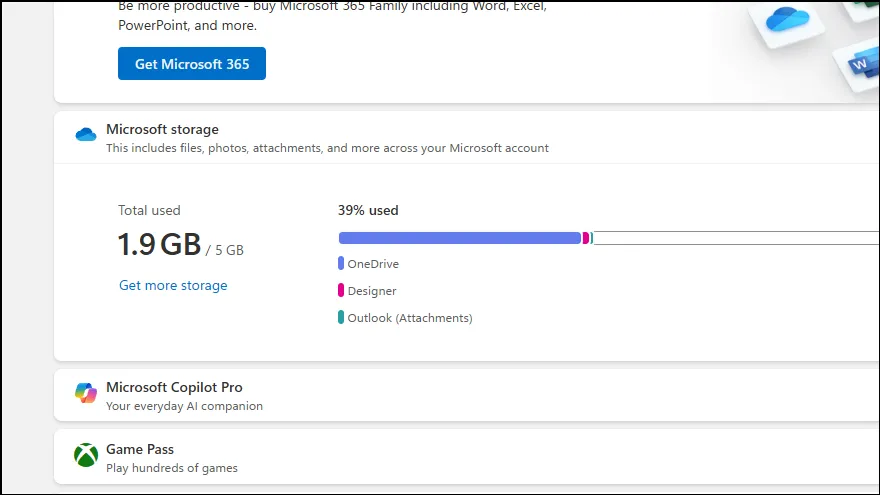
공간을 더욱 확보하려면 OneDrive 휴지통을 비우세요.
- OneDrive의 왼쪽 사이드바에 있는 휴지통을 클릭합니다 .
- 모든 파일을 선택한 다음 삭제를 클릭하면 해당 파일이 영구적으로 제거됩니다.
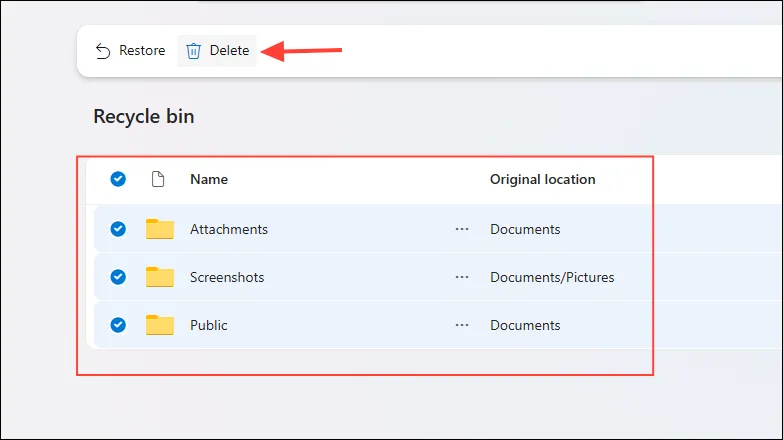
2. 로컬 스토리지 검사
노트북이 로컬에 저장되어 있거나 기기의 디스크 공간 제한 문제가 발생하는 경우:
- 컴퓨터에서 파일 탐색기를 엽니다 .
- 메인 드라이브를 마우스 오른쪽 버튼으로 클릭 하고 속성을
C:선택합니다 . - 사용 가능한 여유 공간을 검사합니다. 여유 공간이 적다면 디스크 정리 도구를 사용하거나 중복 파일을 제거하는 것을 고려하세요.
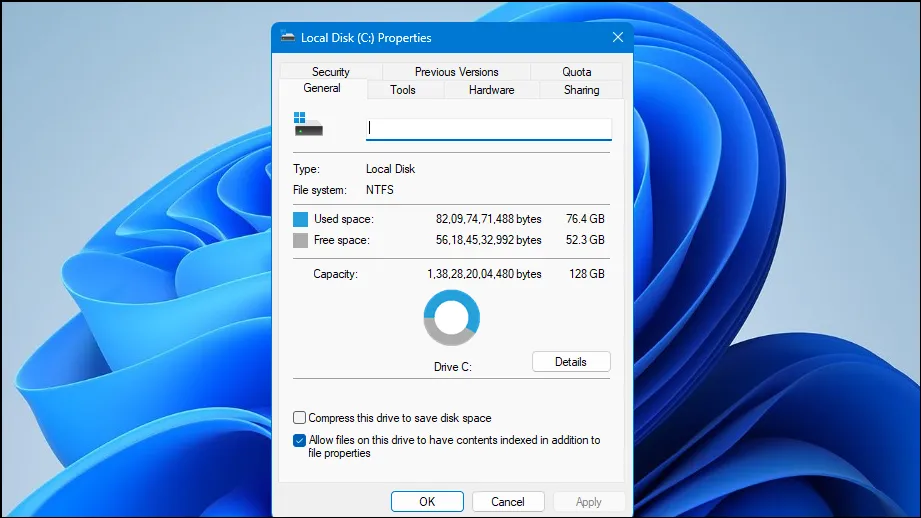
3. OneNote 노트북 최적화
노트북을 최적화하면 중복 데이터를 제거하고 파일을 압축하여 노트북 크기를 크게 줄일 수 있습니다. 방법은 다음과 같습니다.
- 컴퓨터에서 OneNote 응용 프로그램을 엽니다.
- 상단 메뉴에서 파일을 클릭하세요 .
- 옵션을 선택하여 설정 대화 상자를 엽니다.
- 왼쪽 사이드바에서 저장 및 백업을 선택하세요 .
- ‘파일 최적화 ‘ 섹션 에서 ‘지금 모든 파일 최적화’ 를 클릭합니다 .
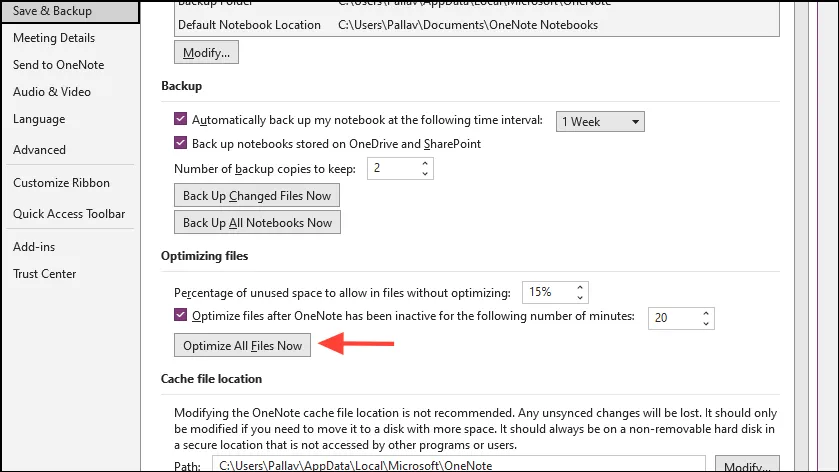
4. 기존 백업 제거
OneNote는 시간이 지남에 따라 상당한 공간을 차지할 수 있는 노트북의 백업을 자동으로 생성합니다. 이러한 백업을 관리하려면:
Win+R실행 대화 상자를 열려면 누르세요 .- Enter를 입력
%localappdata%하고 Enter 키를 누르세요 . - 다음 폴더로 이동합니다:
Microsoft\OneNote\16.0\Backup. - 불필요한 백업 파일을 발견하면 삭제하세요.
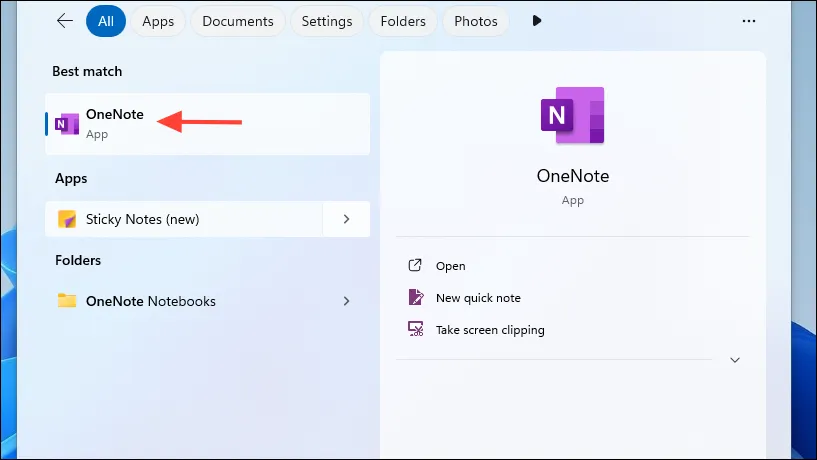
5. OneNote 캐시 지우기
손상되거나 오래된 캐시 파일도 저장소 문제로 이어질 수 있습니다. OneNote 캐시를 지우는 방법은 다음과 같습니다.
- 현재 열려 있는 OneNote를 닫습니다.
- 파일 탐색기를 열고 다음 폴더로 이동합니다: ( 사용자 이름으로 바꾸세요).
C:\Users\\AppData\Local\Microsoft\OneNote\16.0 <user> - 캐시 폴더를 찾아 삭제하세요.
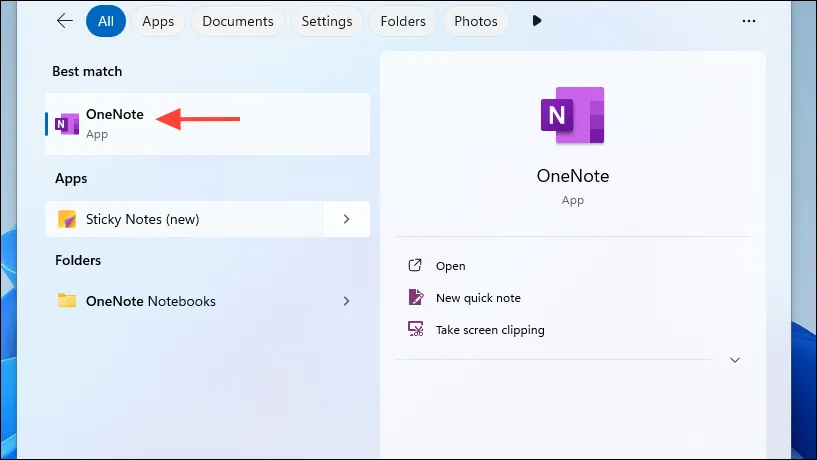
캐시를 지운 후 OneNote를 다시 시작하면 필요한 파일이 다시 생성됩니다.
이러한 단계를 따르면 OneNote에서 “디스크 공간이 부족합니다” 오류를 효과적으로 해결하여 더 이상 중단 없이 노트북을 동기화하고 활용할 수 있습니다.
답글 남기기